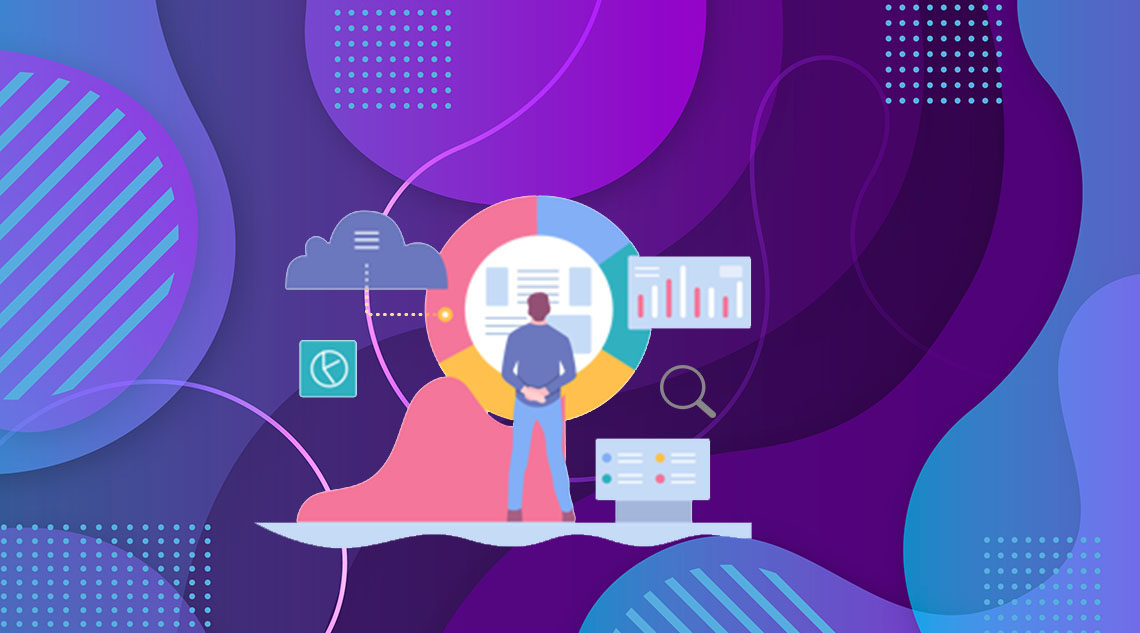
Хотите отслеживать клики по ссылкам и по нажатию кнопок в WordPress?
Отслеживание ссылок и нажатий кнопок помогает понять, как пользователи взаимодействуют с вашим сайтом. Вы можете использовать идеи, чтобы улучшить свой сайт и соответствующим образом спланировать свою стратегию.
В этом руководстве мы покажем вам, как легко отслеживать клики по ссылкам и нажатие кнопок в WordPress.
^
Почему вы должны отслеживать ссылки и нажатия кнопок в WordPress?
Ссылки и кнопки – два наиболее распространенных способа взаимодействия пользователей с любым веб-сайтом в Интернете. Это также элементы, которые побуждают посетителей сайта совершать покупки, регистрироваться и превращаться в клиентов.
Отслеживание того, как ваши пользователи взаимодействуют с различными элементами вашего сайта, поможет вам понять, что работает на вашем сайте. Что еще более важно, это поможет вам узнать, что не работает и нуждается в улучшении.
Например, если пользователи не нажимают кнопку «Добавить в корзину» в вашем интернет-магазине, вы можете выяснить, что им мешает.
Еще один замечательный пример – ваши партнерские ссылки. Вы можете отслеживать, какие ссылки ваши пользователи нажимают чаще других.
Эти идеи могут помочь вам принимать решения на основе данных для успеха вашего бизнеса.
Давайте посмотрим, как вы можете легко отслеживать ссылки и нажатия кнопок в WordPress.
Мы разбили это руководство на следующие разделы, чтобы вы могли легко следовать им.
Отслеживание ссылок и нажатий кнопок в WordPress с помощью MonsterInsights
Отслеживание партнерских ссылок в WordPress
Отслеживание исходящих ссылок в WordPress
Отслеживание электронной торговли в WordPress
Отслеживание загрузки файлов в WordPress
Отслеживание конверсий форм в WordPress
Отслеживание любой пользовательской ссылки в WordPress
Отслеживание ссылок и нажатий кнопок в WordPress с помощью MonsterInsights
Лучший инструмент для сбора маркетинговых данных на вашем сайте – это Google Analytics. Однако, несмотря на все усилия Google, многие новички и даже опытные маркетологи находят это немного пугающим.
Вот тут-то и вступает MonsterInsights. Это лучший плагин Google Analytics для WordPress, который позволяет правильно настроить Google Analytics и максимально использовать ее.
MonsterInsights выходит за рамки простого добавления скрипта отслеживания в нижний колонтитул. Он автоматически добавляет правильное отслеживание событий ко всем ссылкам, кнопкам, областям корзины и многому другому. Самое главное, он также показывает вам удобочитаемые отчеты прямо на вашей панели WordPress.
Примечание. Наши разработчики создали команду MonsterInsights for WPTec. Мы выпустили его как плагин, чтобы помочь другим владельцам малого бизнеса. Сегодня более 2 миллионов веб-сайтов используют этот плагин для принятия решений на основе данных.
MonsterInsights имеет бесплатную версию, но вам понадобится хотя бы план PRO, чтобы в полной мере воспользоваться всеми мощными функциями отслеживания, которые он предлагает.
Настроить MonsterInsights очень просто.
Во-первых, вам необходимо установить и активировать плагин MonsterInsights. Для получения более подробной информации, смотрите наше пошаговое руководство по установке плагина WordPress.
После активации перейдите на страницу Insights »Настройки, чтобы ввести свой лицензионный ключ. Вы можете найти эту информацию под своей учетной записью на сайте MonsterInsights.
^
После проверки лицензионного ключа вам нужно немного прокрутить страницу настроек и нажать кнопку «Запустить мастер установки».
^
MonsterInsights запустит мастер настройки, который подключит ваш сайт к Google Analytics.
Если вам нужны подробные инструкции, ознакомьтесь с нашим руководством по установке Google Analytics в WordPress, которое проведет вас через всю настройку.
Мастер установки MonsterInsights автоматически устанавливает все нужные настройки в зависимости от типа вашего сайта. Это действительно легко.
После настройки MonsterInsights вы можете возобновить этот урок.
Теперь, когда все работает, давайте начнем настраивать отслеживание кликов.
Отслеживание партнерских ссылок в WordPress
Многие веб-издатели используют партнерский маркетинг, чтобы заработать деньги в Интернете.
Как партнер по маркетингу, вам нужно узнать, как работают ваши партнерские ссылки. Очевидно, что вы можете отслеживать доходы своих партнеров от сторонних ресурсов, но это не дает точного представления о том, как пользователи взаимодействуют с вашими партнерскими ссылками.
Большинство аффилированных маркетологов используют плагин для маскировки ссылок, такой как ThirstyAffiliates. Это позволяет вам создавать более короткие партнерские ссылки и управлять всеми своими ссылками внутри WordPress. Например, https://www.example.com/refer/awesomeproduct/.
MonsterInsights позволяет легко настроить отслеживание партнерских ссылок в WordPress.
Просто зайдите в Insights »Настройки и перейдите на вкладку« Publisher ». Отсюда вы можете добавить свой префикс партнерской ссылки, чтобы начать отслеживать.
^
Не забудьте нажать кнопку «Сохранить изменения», чтобы сохранить настройки.
В течение нескольких часов вы сможете увидеть эффективность вашей партнерской ссылки в отчетах Publisher, расположенных в меню Insights »Reports в WordPress.
^
Отслеживание исходящих ссылок в WordPress
Исходящие ссылки – это ссылки, указывающие на внешние сайты. Это также могут быть незакрытые партнерские ссылки, ссылки на сайты ваших партнеров или другие сайты, принадлежащие вам.
MonsterInsights автоматически отслеживает все клики по этим исходящим ссылкам. Вы можете просмотреть их, посетив страницу Insights »Reports под отчетом Publishers.
^
Совет для профессионалов: если вы видите, что отправляете много кликов на внешний веб-сайт, вам следует связаться с ними, чтобы выработать стратегическое партнерство. Это может быть спонсорство, перекрестная реклама, партнерское партнерство и т. д.
Отслеживание электронной торговли в WordPress
Если вы управляете бизнесом электронной коммерции с помощью WooCommerce или Easy Digital Downloads, то MonsterInsights поставляется с мощными функциями отслеживания электронной коммерции.
Давайте включим отслеживание электронной коммерции на вашем сайте.
Во-первых, вам нужно посетить панель инструментов Google Analytics. Оттуда вам нужно переключиться на представление администратора.
^
Далее вам нужно нажать на параметр настроек электронной коммерции.
^
После этого вы увидите варианты включения отслеживания электронной торговли и расширенного отслеживания электронной торговли в Google Analytics.
^
Теперь, когда вы включили электронную коммерцию в Google Analytics, давайте включим аддон электронной коммерции MonsterInsights.
Для начала вам нужно перейти на страницу Insights »Addons. Отсюда вам нужно установить и активировать аддон “Ecommerce”.
^
После этого вам нужно перейти на страницу Insights »Settings и перейти на вкладку eCommerce. Отсюда вы можете включить расширенное отслеживание электронной коммерции. MonsterInsights автоматически обнаружит ваше программное обеспечение для электронной коммерции и включит его для вас.
^
Это все, что вы успешно включили отслеживание электронной коммерции на своем сайте.
^
Кроме того, вы увидите обзор ваших конверсий в электронной коммерции. Ниже вы найдете список источников рефералов, а также точные конверсии и доходы для каждого источника.
Эта информация поможет вам узнать, какие источники рефералов максимально увеличить, а какие из них не так хороши.
MonsterInsights также отправляет в Google много полезных данных, которые вы можете увидеть в разделе Конверсии »Электронная торговля.
^
Отслеживание загрузки файлов в WordPress
Если у вас есть сайт участника, который продает цифровые загрузки или предлагает загружаемый контент на вашем сайте, то кнопки отслеживания загрузки файлов помогут вам определить, как пользователи взаимодействуют с этими файлами.
MonsterInsights автоматически отслеживает загрузку файлов для распространенных типов файлов, таких как документы, электронные таблицы, презентации, PDF-файлы и ZIP-файлы.
Вы также можете добавить другие типы файлов, которые вы можете отслеживать. Просто перейдите на страницу Insights »Настройки и перейдите на вкладку« Участие ». Отсюда прокрутите вниз до пункта «Загрузка файлов», чтобы добавить расширение типа файла, которое вы хотите отслеживать.
^
Вы можете просмотреть статистику загрузки файлов, посетив Insights »Reports и перейдя на вкладку« Publisher ».
^
Отслеживание конверсий форм в WordPress
Формы играют важную роль в успехе любого веб-сайта. Вы используете формы для электронной рассылки, корзины покупок, форм покупки и заказа, а также всех ваших контактных форм.
Очень важно понимать, как пользователи взаимодействуют с вашими формами, какие формы получают больше конверсий, а какие не получают достаточного внимания.
Давайте начнем отслеживать формы в WordPress с помощью MonsterInsights.
Для начала вам нужно перейти на страницу «Настройки». Отсюда установите и активируйте дополнение Forms.
^
После включения MonsterInsights автоматически обнаружит формы на вашем сайте и начнет собирать данные о взаимодействии. Он без проблем работает со всеми популярными плагинами форм WordPress, такими как WPForms, Formidable Forms, Gravity Forms и т. д.
Чтобы просмотреть отчеты по форме, перейдите на страницу Insights »Reports и перейдите на вкладку« Forms ».
^
Отслеживание любой пользовательской ссылки в WordPress
До сих пор мы узнали, как автоматически отслеживать ссылки и нажатия кнопок на вашем сайте. Что если вы хотите отследить конкретную ссылку на вашем сайте WordPress и создать для нее пользовательские отчеты?
К счастью, MonsterInsights также делает это легко. Он называется функцией атрибуции пользовательских ссылок, и вот как вы можете добавить это для любой ссылки на вашем сайте.
Просто переключитесь на представление HTML в редакторе блоков и добавьте свою ссылку в следующем формате:
^
Эта ссылка содержит три новых атрибута ссылки:
data-vars-ga-category: устанавливает категорию для вашей ссылки
data-vars-ga-action: описывает действие, которое выполняет эта ссылка
data-vars-ga-label: метка для вашей ссылки, которая помогает вам идентифицировать ее
Вы можете найти свой собственный отчет по отслеживанию ссылок в разделе «Поведение панели инструментов Google Analytics».
Мы надеемся, что эта статья помогла вам узнать, как отслеживать клики по ссылкам и нажатия кнопок в WordPress. Возможно, вы также захотите ознакомиться с нашим полным руководством по маркетинговым данным веб-сайта, которое вы должны отслеживать на всех своих веб-сайтах, а также с нашим исчерпывающим руководством о том, как увеличить трафик блога.


